Kuinka saada kuva kannettavasta tietokoneesta, älypuhelimesta tai tabletista Wi-Fi n televisiosta? TV langattomana näytönä [Intel Widi ja Miracast]
![Kuinka saada kuva kannettavasta tietokoneesta, älypuhelimesta tai tabletista Wi-Fi n televisiosta? TV langattomana näytönä [Intel Widi ja Miracast]](https://remontcompa.com/storage/img/files/Intel-WiD_Miracast.gif)
- 4908
- 1004
- Darryl Hammes MD
Sisältö
- Kuva televisiossa kannettavasta tietokoneesta tai älypuhelimesta Wi-Fi: ssä
- Mitkä laitteet tukevat Intel Widiä ja Miracastia?
- Intel Widi ja Miracast televisioissa
- Jälkisanat
Minun on usein vastattava kysymyksiin, jotka kuulostavat jotain tällaiselta: ”Onko television käyttöä, kuten langaton näyttö kannettavalle tietokoneelle tai älypuhelimelle?". ”Kuinka näyttää televisiossa kuva tabletti, tietokone tai puhelin, mutta ei kaapelilla, vaan Wi-Fi?". ”Kuinka varmistaa, että kaikki, mikä on tabletissa tai älypuhelimella, ja että kaikki olisi ilmassa, näytetään televisiossa?".
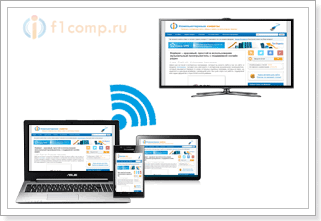 Tässä artikkelissa yritän vastata esitettyihin kysymyksiin. Selvitämme, onko mahdollista tuoda kuva moderniin televisioon, ja miten se tehdään Intel Widi -teknologian tai Miracastin avulla.
Tässä artikkelissa yritän vastata esitettyihin kysymyksiin. Selvitämme, onko mahdollista tuoda kuva moderniin televisioon, ja miten se tehdään Intel Widi -teknologian tai Miracastin avulla.
Ennen kuin jatkan pääosaa, jossa aion kertoa kuinka sama voit muuttaa television langattomaksi näytöksi, sinun on selvitettävä se:
Ilma voi hidastua, käyttää kaapelia
Jos haluat tuoda kuvan televisioon kannettavasta tietokoneesta pelaamaan pelejä tai katsella elokuvia, on parasta tehdä se HDMI -kaapelilla. Tietokoneessa ei pitäisi olla ongelmia, koska nyt on HDMI melkein jokaisessa kannettavassa tietokoneessa tai jokaisessa sylinterissä, ja televisioissa tämä on kaukana harvinaisesta. Kaiken tämän yhdistäminen, lue artikkelissa Kuinka yhdistää televisio tietokoneeseen (kannettava tietokone) HDMI -kaapelin avulla? TV näytönä.
Mikään langaton tekniikka ei tarjoa sen kuvan laatua, jonka saat digitaalisella HDMI -kaapelilla (ainakin toistaiseksi). Kyllä, haluan ilman johtoja, mutta langattoman tekniikan avulla on jarruja, vaikkakaan ei suuria. Ja pelata pelejä tai katsella elokuvia, joissa on joitain kuvan viivästyksiä, ei ole kovin mukava.
Tuo videoita ja valokuvia televisioon, voit ilman erityisiä tekniikoita
Tässä artikkelissa sanomme, että se kopioidaan televisioon ehdottomasti kaikki, mikä tapahtuu laitteen näytöllä.
Mutta Wi-Fi: n televisiokuvien tai tietokoneesi, älypuhelimen tai tablet-laitteen videon lähettämiseksi vain erityisiä tekniikoita ei tarvita. Lähes jokainen moderni televisio tukee DLNA -tekniikkaa (jos on älykäs TV, se tukee ehdottomasti). Tietokoneet ja mobiililaitteet tietävät myös kuinka välittää mediasisältöä DLNA -tekniikan avulla. Android voi ehdottomasti, myös iOS (jos en ole erehtynyt), mutta Windows Phone -palvelussa tämä mahdollisuus näkyy päivityksen jälkeen versioon 8.1 (Kirjoittamishetkellä virallinen päivitys odottaa vielä kuukauden).
Valokuvien ja elokuvien lähetyksen määrittämiseksi ilmassa tietokoneelta televisioon, katso nämä ohjeet:
DLNA -asetus (Smart Share) LG Smart TV: ssä. Katso tietokoneella olevia elokuvia ja valokuvia
Perustimme DLNA -palvelimen käyttämällä ohjelmaa "Home Media Server (UPNP, DLNA, HTTP)". Tarkastelemme tiedostoja tietokoneelta televisiossa
Jos ensimmäinen artikkeli sopii vain LG -televisioiksi, toista voidaan kutsua Universaliksi.
Kuinka näyttää valokuvia ja videoita Android -laitteesta, kirjoitin erillisessä artikkelissa: “Katsomme valokuvia ja videoita televisiosta suoraan puhelimesta (tablet). Perustimme DLNA: n television ja älypuhelimen väliin ".
No, jos joudut edelleen kopioimaan kuvan kokonaan televisiossa ja jopa ilman johtoja, luemme sitten.
Kuva televisiossa kannettavasta tietokoneesta tai älypuhelimesta Wi-Fi: ssä
Huomasin, että monet ihmiset haluavat käynnistää tablet -laitteen, selaimessa, joka katselee online -elokuvaa ja tuoda sen televisioon. Mutta DLNA: n elokuvan lähettämiseksi sinun on ensin ladattava se. Kaikki eivät pidä tästä, eikä kaikki osaa ladata elokuvia tablet -laitteelle tai älypuhelimelle. Jos sinulla on älytelevisio, voit katsella online -elokuvia suoraan televisiosta, etkä tarvitse tähän lisälaitteita. Kuinka tehdä tämä, lue tässä artikkelissa.
On olemassa kaksi päätekniikkaa, jotka antavat langattoman verkon kopioida kokonaan kaiken, mitä näet kannettavan tietokoneen tai mobiililaitteen näytöllä. Tämä on tekniikka Intel langaton näyttö (Intel Widi) ja Miracast. Todennäköisesti olet jo kuullut näistä tekniikoista tai nähnyt ne laitteesi asetuksissa.
 Jos selität heidän työnsä omilla sanoillasi, niin kaikki tapahtuu jotain sellaista: tietokoneellasi näyttöön näkyvä kuva tai mobiililaite on pakattu ja lähetetään Wi-Fi-ohjelmaan televisioon. Kaikki tämä tapahtuu hyvin nopeasti, ja viiveet eivät melkein ole havaittavissa.
Jos selität heidän työnsä omilla sanoillasi, niin kaikki tapahtuu jotain sellaista: tietokoneellasi näyttöön näkyvä kuva tai mobiililaite on pakattu ja lähetetään Wi-Fi-ohjelmaan televisioon. Kaikki tämä tapahtuu hyvin nopeasti, ja viiveet eivät melkein ole havaittavissa.
Käynnistät vain Miracastin tai Intel Widin päälle televisiossa (jos se tukee tätä tekniikkaa, jos ei, tarvitset erityistä HDMI -sovitinta) ja mobiililaitteella tai kannettavalla tietokoneella erityisohjelman avulla, aloita lähetys. Laitteet on kytketty ja kuva lähetetään televisioon. Muuten, Wi-Fi-verkkoa (reititintä) ei tarvita ollenkaan, itse televisio luo itse verkon, joka sinun on vain muodostettava yhteys. Jotain Wi-Fi Direct.
Ensi silmäyksellä kaikki on hyvin yksinkertaista. Mutta tällä hetkellä kaikki laitteet eivät tue näitä langattomia tekniikoita. Vaikka luulen, että vuodessa tämä ei enää ole ongelma.
Muuten, Intel Widi (aloittaen versiosta 3.5) Yhteensopiva Miracastin kanssa. Siksi Intel -tekniikkaa voidaan pitää yleismaailmallisena.
Kuinka näyttää kuvan televisioon Android -planeetalta tai puhelimesta, joka käyttää tätä tekniikkaa, voit lukea tässä artikkelissa.
Mitkä laitteet tukevat Intel Widiä ja Miracastia?
Tietokoneiden (kannettavien tietokoneiden) osalta Intel Widi -teknologian työhön tarvitset 4. sukupolven Intel-prosessorin, Intel-grafiikan ja langattoman Wi-Fi Intel -sovittimen. Kuten jo olet ymmärtänyt, jokainen kannettava tietokone ei voi ylpeillä tällaisesta kokoonpanosta. Tai tarvitset erityisen etuliitteen.
Jos puhumme mobiililaitteista, niin heillä tulisi olla myös Intel Widin tai Miracastin tuki. Jos aiot käyttää näitä tekniikoita, katso laitteiden ominaisuudet ja määritä näiden tekniikoiden saatavuus ennen ostamista.
Voit nähdä yksityiskohtaisia tietoja laitteista, jotka tukevat tätä tekniikkaa virallisella verkkosivustolla http: // www.Intel.UA/Content/WWW/UA/UK/Arkkitehtuuri-ja -teknologia/Intel-langattoman näytönpeli.HTML.
Intel Widi ja Miracast televisioissa
Laitteilla, jotka lähettävät kuvan ilmalla, tajusimme nyt, kuten televisioissa, jotka näyttävät tämän kuvan. Televisiossa joko Intel Widi/Miracastin rakennettu.
Sikäli kuin ymmärrän, melkein kaikki suosittujen valmistajien televisiot: LG, Samsung, Toshiba.
Jos televisiossa ei ole rakennettua tukea, kuten jo kirjoitin, ulkoinen HDMI -sovitin auttaa. Muuten, sen läpi kuva menee vielä paremmaksi kuin rakennetun -.
Esimerkiksi televisiossa LG 32LN575U - Halpa malli, jossa on älytoiminto, tue Intel Widi/Miracast. Hän näyttää tältä:
 Ehkä esitän tämän tekniikan työn, mutta se on jo toisessa artikkelissa.
Ehkä esitän tämän tekniikan työn, mutta se on jo toisessa artikkelissa.
Jälkisanat
Otetaan yhteenveto. Jos haluat käyttää televisiota tietokoneen tai mobiililaitteen pää- tai toisena näytönä, eikä sinulla ole kiireellistä tarvetta kytkeä niitä ilman läpi, on parasta tehdä se kaapelilla. Ja halvempi, ja kuvan laatu on parempi.
Älä unohda, että DLNA-tekniikan avulla voit lähettää valokuvia ja videoita televisioon. Mutta kuvan saaminen käynnistämällä peli, selain tai työpöydällä - se ei toimi.
Jos haluat silti kaiken, joka näytetään tietokoneen, älypuhelimen tai tabletin näytöllä, joka näytetään TV -näytöllä, katso sitten Intel Widi- ja Miracast Technologies. Jos laitteesi eivät tue näitä standardeja, joudut ostamaan erityisiä etuliitteitä ja vastaanottimia.
Jos aiot vain ostaa uusia laitteita ja aiot käyttää näitä langattomia tekniikoita, katso ennen ostamista, tukevatko ne näitä standardeja.
Suosittelen videon katselua aiheesta. Natasha -tekniikan Intel Widin katsaus.
Siinä kaikki. Toivottaen!
- « Yhdistä iPad Wi-Fi. IPad Mini 2 n esimerkissä
- Doplayer on kaunis, helppo käyttää musiikkisoitinta online -radiotuella »

